Как добавить контакты в приложение «Люди» Windows 10
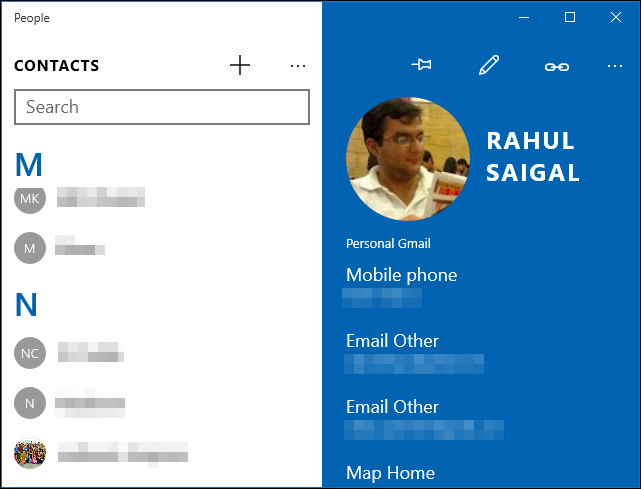
Быстрые ссылки
- Обзор приложения «Люди»
- Как импортировать контакты из Gmail, Outlook и других сервисов
- Как создать новый контакт в приложении «Люди»
- Как поделиться контактом
Обзор приложения «Люди»
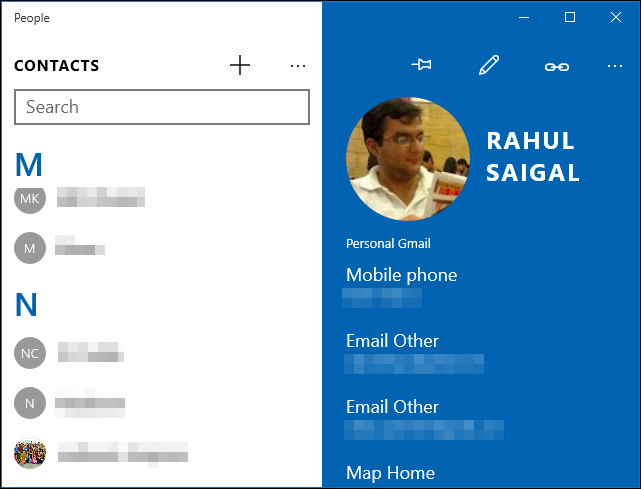
Приложение «Люди» — это центр управления вашими контактами в Windows 10. Оно хранит различную информацию о людях: имя, электронную почту, адрес, должность, номера телефонов и заметки. Важно: приложение работает только с онлайн-аккаунтами — локальные контакты, хранящиеся только на компьютере, оно не создаёт и не хранит.
Главный экран показывает алфавитную панель навигации слева и карточку выбранного контакта справа. Если при первом запуске приложение уже содержит контакты, вероятно, вы ранее вводили учётные данные в другом приложении Microsoft (например, Почта или Календарь), и аккаунт автоматически привязался.
Как импортировать контакты из Gmail, Outlook и других аккаунтов
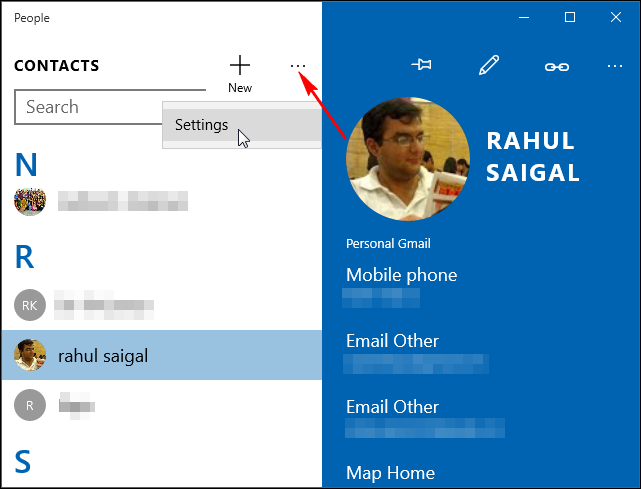
Чтобы подтянуть существующие контакты из облачных сервисов, добавьте соответствующие аккаунты в приложении «Люди». Схема простая:
- Нажмите на троеточие в правой части строки поиска и выберите «Параметры» (Settings).
- В разделе аккаунтов нажмите «Добавить аккаунт» (Add an account).
- На экране выбора типа аккаунта выберите Gmail, Outlook, iCloud или другой поддерживаемый сервис и выполните вход.
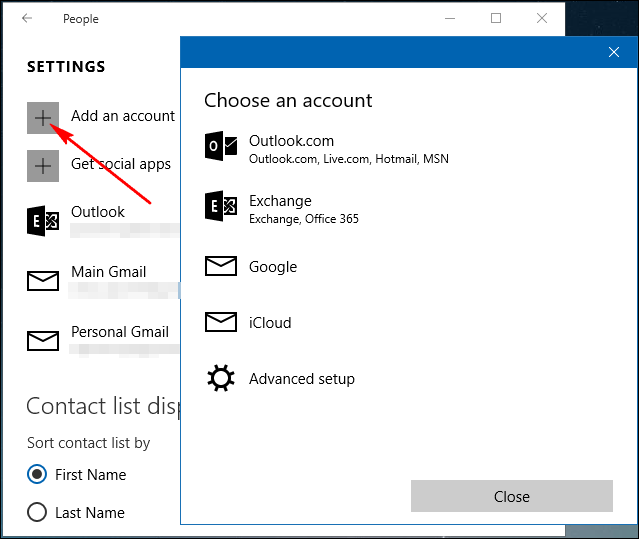
После входа приложение начнёт синхронизировать контакты. Изменения, внесённые в контакты на одном устройстве, будут синхронизироваться с другими устройствами, привязанными к тому же аккаунту. Обратите внимание: вы связываете эти сервисы с системными приложениями Windows — Mail, Calendar, People и другими — так что добавленный аккаунт становится доступен для всех них.
Важно: в прошлом Microsoft указывала на возможность подключения социальных сетей, но при попытке «Get social apps» некоторые пользователи видят ошибку — функция может быть недоступна.
Как создать новый контакт в приложении «Люди»
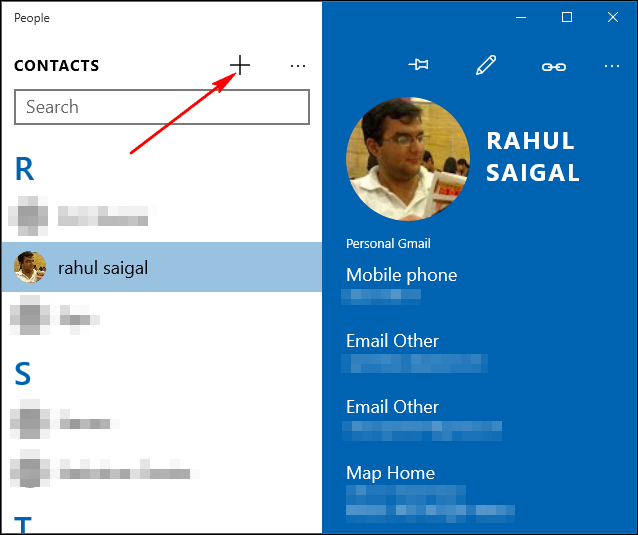
Чтобы создать контакт вручную:
- Нажмите «+» над списком контактов.
- При наличии нескольких аккаунтов выберите, в каком аккаунте сохранить контакт. Если настроен только один — контакт добавится туда по умолчанию.
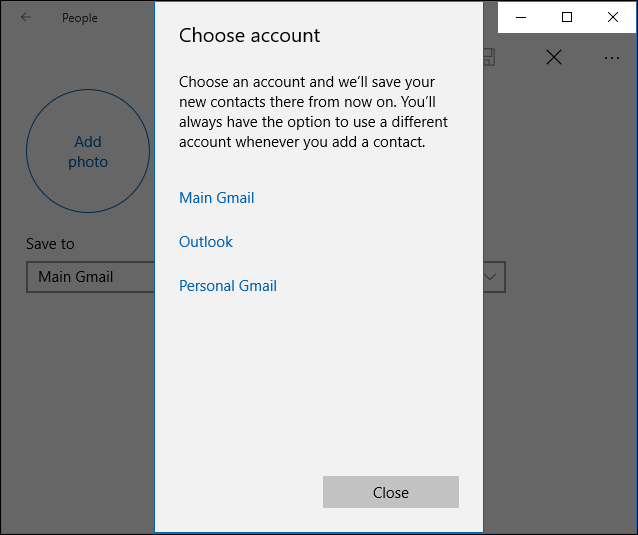
Форма предлагает много полей: имя, электронная почта, телефон, адрес, компания, дни рождения, примечания и другие. Переходите между полями клавишей Tab. Чтобы изменить метку телефона («моб.», «дом.», «раб.»), выберите нужную метку в выпадающем списке. Для фото контакта нажмите «Добавить фото» и выберите изображение из приложения «Фотографии»; при отсутствии фото будут показаны инициалы.
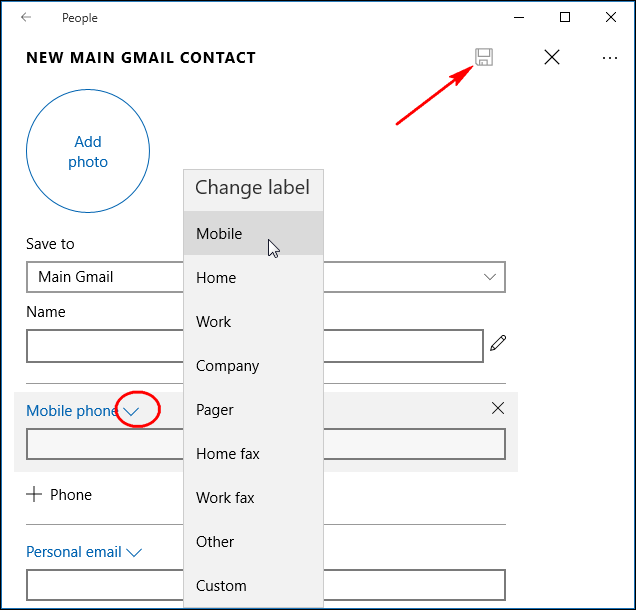
Если нужно добавить дополнительные поля (семья, день рождения, годовщина, заметки и т. п.), выберите «Другие» (Other) и укажите нужные данные. Нажмите «Сохранить» для создания карточки.
Чтобы отредактировать существующую карточку, откройте контакт и нажмите значок карандаша, либо щёлкните правой кнопкой по записи в списке и выберите «Изменить».
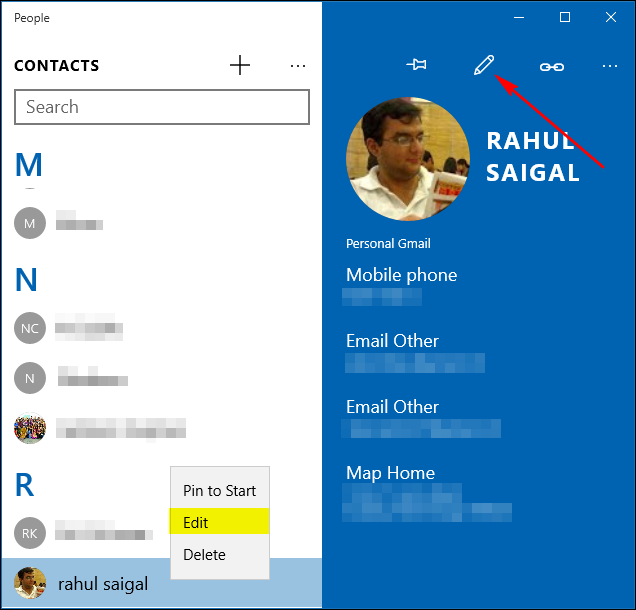
Как поделиться контактом
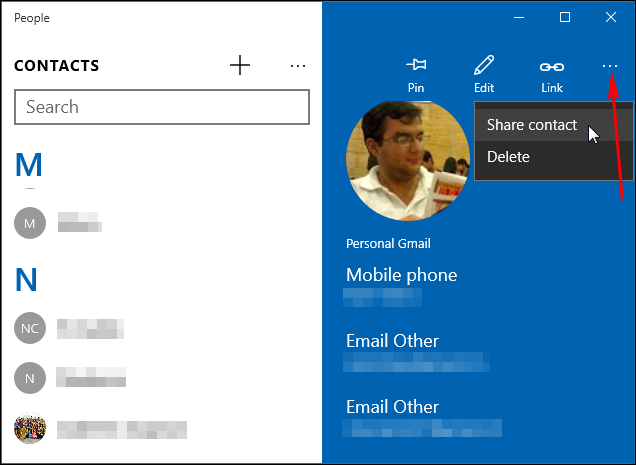
Чтобы отправить карточку другому человеку:
- Откройте контакт.
- Выберите «Ещё» > «Поделиться контактом» (More > Share a contact).
- Подтвердите действие и выберите канал для отправки — например, Mail.
При отправке через почту контакт приходит в формате VCF — стандартный файл для обмена контактами, который легко импортировать в большинство адресных книг.
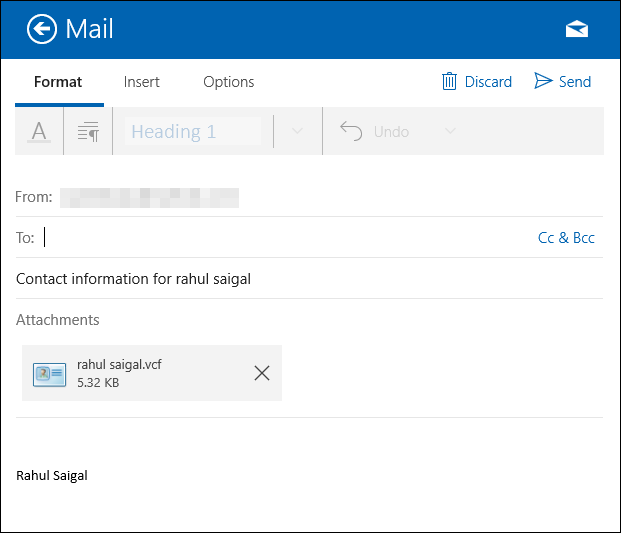
Когда это удобно и когда это не работает
- Удобно: если вы используете облачные аккаунты и хотите единый адресный список на всех устройствах Windows.
- Не работает: если контакты хранятся локально в нестандартном формате или в приложении, не поддерживающем синхронизацию через стандартные протоколы (CardDAV, Exchange и т. п.). Также возможны временные ошибки при подключении социальных сетей и сторонних сервисов.
Альтернативные подходы
- Экспорт/импорт VCF: при невозможности синхронизации вручную экспортируйте VCF из Gmail или другого сервиса и импортируйте в целевой аккаунт.
- Использовать сторонние менеджеры контактов: они дают продвинутую очистку дубликатов и маппинг полей.
- Централизованный аккаунт Exchange/Office 365: для корпоративных пользователей это более надёжный вариант синхронизации и управления доступом.
Пошаговая методология миграции контактов (мини-план)
- Инвентаризация: перечислите все источники контактов (Gmail, Outlook, iCloud, телефон, CSV-файлы).
- Экспорт резервных копий: сделайте экспорт контактов из каждого источника (VCF/CSV).
- Очистка: удалите дубликаты и приведите поля к единому формату (например, +7 вместо 8 для РФ).
- Добавление аккаунтов в Windows: подключите аккаунты в приложении «Люди» по одному.
- Валидация: проверьте, что контакты корректно синхронизировались на другом устройстве.
- Резервное копирование: храните резервную VCF-копию на случай проблемы.
Чек-листы по ролям
Администратор (корпоративный):
- Убедиться, что политика безопасности разрешает синхронизацию с внешними сервисами.
- Настроить Exchange/Office 365, если нужно централизованное управление.
- Обеспечить инструкции для сотрудников по резервному копированию.
Обычный пользователь:
- Сделать резервную копию контактов перед массовыми изменениями.
- Подключить нужные аккаунты в настройках приложения «Люди».
- Проверить синхронизацию на втором устройстве.
Критерии приёмки
- Контакты из выбранных облачных сервисов отображаются в приложении «Люди».
- Изменения, внесённые на одном устройстве, синхронизируются на других.
- Карточки корректно экспортируются в VCF и импортируются в сторонние адресные книги.
Возможные проблемы и способы устранения (runbook)
Проблема: Контакты не появились после добавления аккаунта.
- Проверьте подключение к интернету.
- Выйдите из аккаунта и войдите снова.
- Откройте настройки аккаунта Windows (Параметры > Учетные записи) и убедитесь, что синхронизация включена.
- Если источник — Google, проверьте настройки синхронизации аккаунта Google и разрешения приложению.
Проблема: Дубликаты контактов.
- Экспортируйте все контакты в VCF и используйте инструмент для удаления дубликатов либо сторонний сервис для слияния.
Проблема: Фото контактов не синхронизируется.
- Проверьте, поддерживает ли источник синхронизацию аватаров; некоторые сервисы не передают изображения по умолчанию.
Советы по безопасности и защите данных
- Контакты содержат персональные данные — имена, номера телефонов, email. Храните резервные копии в надёжном месте.
- В корпоративной среде используйте централизованный Exchange/Office 365 с политиками доступа и журналированием.
- При использовании общедоступных компьютеров не сохраняйте учётные записи и выходите из сервисов после работы.
Примечание по приватности/GDPR: если в вашей адресной книге есть данные EU-граждан, убедитесь, что их обработка соответствует политике конфиденциальности вашей организации. При передаче контактов третьим лицам (даже по VCF) учитывайте право субъектов данных на контроль за своей информацией.
Быстрый справочник терминов
- VCF: стандартный файл контакта (vCard) для обмена карточками.
- Синхронизация: процесс приведения данных в соответствие между устройствами через облачный сервис.
- Exchange: корпоративный сервер для почты и контактов с расширенными возможностями управления.
Рекомендации по локализации данных
- Приведите номера телефонов к международному формату (+7 для России) перед массовым импортом, чтобы избежать региональных конфликтов.
- Для дат (дни рождения, годовщины) используйте ISO-подход или проверьте формат при экспорте/импорте, чтобы избежать сдвига дня и месяца.
Диаграмма поддержки решения (Mermaid)
flowchart TD
A[Начать: есть ли контакты в облаке?] -->|Да| B[Добавить аккаунт в «Люди»]
A -->|Нет| C[Экспорт/Импорт VCF вручную]
B --> D{Контакты отобразились?}
D -->|Да| E[Проверить синхронизацию на другом устройстве]
D -->|Нет| F[Проверка соединения и прав доступа]
F --> B
E --> G[Готово]
C --> GКраткое резюме
Приложение «Люди» в Windows 10 — удобный способ собрать контакты из разных облачных сервисов в одном месте и поддерживать их актуальность на всех устройствах. Добавляйте аккаунты через настройки приложения, редактируйте карточки и делитесь ими в формате VCF. Для корпоративных и чувствительных данных применяйте дополнительные меры безопасности и резервного копирования.
WANT TO-DO: Проверьте синхронизацию сразу после добавления аккаунта и сделайте резервную копию контактов перед массовыми изменениями.
Конец статьи.
Похожие материалы

Как устроить идеальную вечеринку для просмотра ТВ

Как распаковать несколько RAR‑файлов сразу

Приватный просмотр в Linux: как и зачем

Windows 11 не видит iPod — способы исправить

PS5: как настроить игровые пресеты
